美图看看帮你揪出“躲猫猫”的图片
很多人喜欢收藏图片,但是收藏得多了,就不知道图片在哪个文件夹了。而如果使用"美图看看"这个简单好用的看图工具,就可帮助我们解决这类看图、选图的问题,更可一键完成简单的批处理操作。
"浏览历史"帮我们找图
美图看看能不能帮我们揪出那些"躲猫猫"的图片呢?当然可以!当使用美图看看浏览了图片后,下次再启动时软件会默认打开上次关闭时所在文件夹,这样就方便我们快速查找之前浏览的照片;当然,如果是过了很久,那美图看看的"浏览历史"功能就起到作用了。如图1所示,通过主界面左方的"最近浏览"按钮,即可快速从之前浏览过的图片文件夹中寻找到和你"躲猫猫"的图片了。
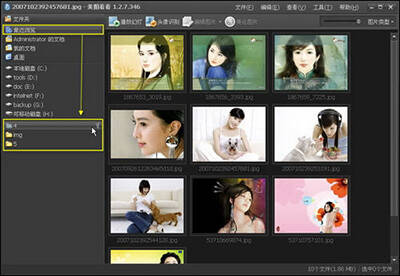
美图看看帮你揪出"躲猫猫"的图片
还有一个办法就是,比如你的某个图片文件夹中有许多重要的图片存储着,但存储路径太深平时又要经常调用,那可以进入软件的选项设置对话框中,修改一下默认设置,把启动软件时默认打开的方式设置为"指定文件夹"就行了(如图2所示);另外,"显示隐藏文件和文件夹"这一项也很有用哦,那些你很久以前隐藏着的私人图片,不知放在哪个文件夹时,开启这项功能后就可轻松找出来了。
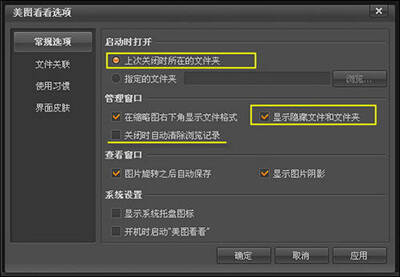
美图看看帮你揪出"躲猫猫"的图片
小提示:"浏览历史"功能固然好用,但如果你使用的公用电脑,为了保有一点小小的隐私,也可以在这里设置一下让软件关闭时自动清除浏览记录。
"头像识别"帮我们筛选图
上面介绍的"浏览历史"的确可以快速找到之前已浏览过的,事后又忘了存在哪个文件夹中的图片。但如果想要更精确的定位图片,比如从一个大杂烩图片文件夹中快速找到几张人物照片,就可使用美图看看的"头像识别"功能来快速筛选和定位。如图3所示,不需要多复杂的操作,仅需打开相应的图片文件夹后单击软件界面上方的"头像识别"按钮,随后软件即会快速的对所有图片实施头像识别和筛选。
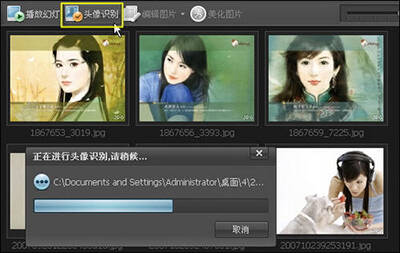
美图看看帮你揪出"躲猫猫"的图片
2022-05-10 00:59:59


